文章目錄
![]() 編輯人員資料
編輯人員資料
![]() 相關文章
相關文章
遇到 MacBook 或 Mac 聲音問題的人並不只有您一個。儘管很多人都遇到這個問題,但還是有許多快速簡單的解決方法。無論您的聲音是完全消失還是功能異常,本文都可以幫助您排除故障並成功解決問題。
本詳細指南將討論所有內容 - 從簡單的聲音設定調整到 Mac 上的進階解決方案。如果您按照這些步驟解決Mac、MacBook 上聲音不正常的問題,您將能夠立即享受觀看電影、聽音樂等樂趣。
如何快速修復 Mac 上聲音不正常的問題
以下是一些簡單的修復方法,可讓您的 MacBook 快速恢復聲音:
- ✅按音量鍵調整:有時,音量可能會靜音或太低。按下鍵盤上的音量增大鍵,檢查問題是否已解決。
- 🚫重啟沒有聲音的程式:關閉您正在使用的應用程式或程式,然後再次開啟它。這可以刷新音訊設定並解決問題。
- 💻重新啟動你的 Mac:簡單的重新啟動通常可以解決各種問題,包括聲音問題;您可以從下拉式選單 Apple選單重新啟動您的 Mac。
- ⚠️重新連接藍牙或音訊輸出裝置:斷開然後重新連接任何藍牙揚聲器或耳機。如果您使用有線耳機或外部揚聲器,請拔下並重新插入以確保正確連接。
方法1.使用音訊修復軟體解決Mac上聲音不起作用的問題
有時,Mac 上的聲音不起作用可能是由音訊檔案損壞本身引起的。不用擔心!對於遇到持續聲音問題的 Mac 用戶, EaseUSFixo Audio Repair程式提供了強大而可靠的修復。
該工具可以解決許多音訊問題,包括MP4 在 Mac 上沒有聲音、音訊播放困難以及聲音失真。當調整音量或重新啟動 Mac 等簡單修復不起作用時,使用者通常會求助於EaseUSFixo。
此工具可有效掃描並識別音訊問題,提供快速解決方案以恢復聲音功能並修復Mac 上無法播放的音訊檔案。它支援所有 Mac 型號和作業系統版本,確保多功能且可靠的音訊修復。由於設計易於使用,任何人都可以修復音訊問題,無需技術知識。
現在,讓我們深入了解使用EaseUSFixo Audio Repair 的詳細步驟,讓您的 Mac 的聲音再次完美運作。
步驟 1.在 Mac 上開啟並啟動EaseUSFixo Audio Repair,然後點擊「新增音訊」上傳損壞的音訊檔案。您可以一次新增多個音訊檔案。

第 2 步。然後您將看到顯示的 MP3、AAC 或其他音訊檔案。若要修復單一檔案,請按一下「修復」按鈕。您也可以點選「全部修復」來批次修復音訊檔案。

步驟3.耐心等待修復過程結束。然後,按一下「儲存」以選擇更安全的位置來儲存修復的音訊檔案。

此資訊有幫助嗎?在社交媒體上分享此頁面,以幫助其他人解決他們的 Mac 聲音問題!
方法2.透過調整聲音設定修復Mac上音訊不起作用的問題
更改 Mac 上的聲音設定通常可以修復音訊問題。輕微的調整就足以調整聲音設定,從而調節音訊輸出和輸入的幾個組成部分。無論問題的原因是什麼,只需進行一些簡單的設定更改,您的 Mac 的聲音就可以快速恢復正常。要調整聲音設定:
步驟 1.開啟 Apple 選單並導覽至「系統設定 > 聲音」。
第 2 步。一旦聲音設定出現,按一下「輸出」標籤以確保預設輸出設定為內建揚聲器或您的首選來源。
步驟3.檢查輸出揚聲器是否未靜音。調整音量設定以確保聲音可以聽到。
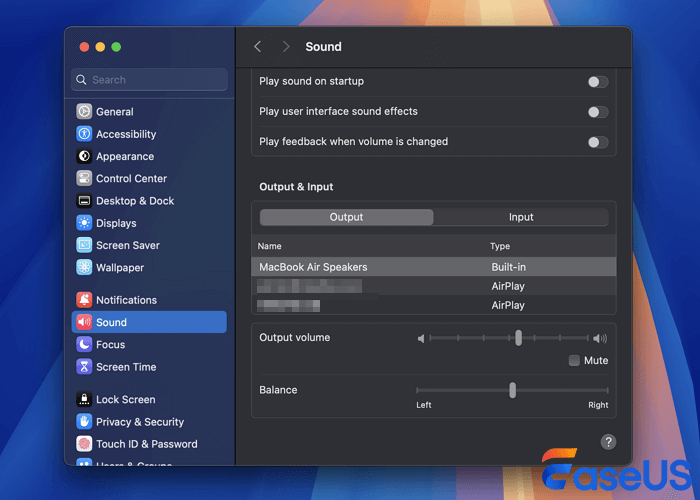
方法3.透過重新啟動聲音控制器解決Mac上的聲音問題
重新啟動控制 Mac 的音訊功能的聲音控制器將解決頻繁出現的聲音問題。這種簡單的方法可以有效地解決各種聲音問題,並且可以透過終端機或活動監視器快速完成。
讓我們看看如何重新啟動聲音控制器來恢復 Mac 的音訊。
步驟 1.開啟 Finder 並前往「應用程式 > 實用程式」。啟動“活動監視器”。
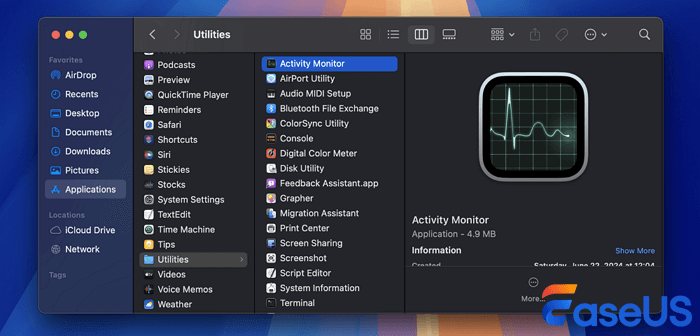
步驟2.在活動監視器視窗中,找到「coreaudiod」進程。
步驟3.選擇CoreAudio進程,然後點選工具列中的「X」圖示強制退出。
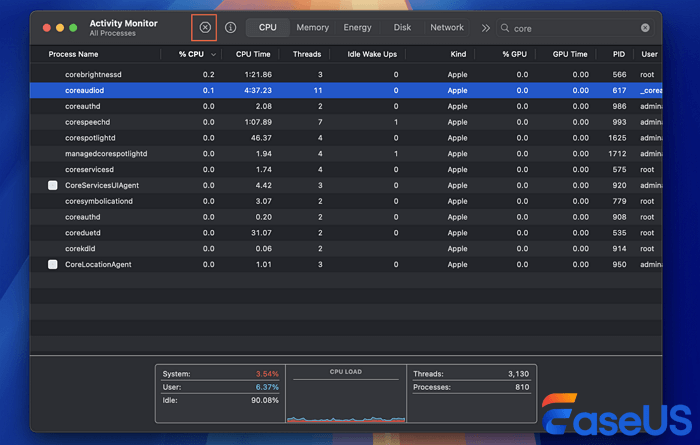
步驟4.關閉活動監視器後,等待片刻,然後透過播放聲音來測試音訊,以允許音訊控制器重新啟動。
傳播重置 Mac 上的聲音控制器的訊息,並幫助其他人重新在 Mac 上欣賞他們喜愛的音樂和影片。
方法4.重置NVRAM和SMC以修復MacBook上的音訊不工作
如果您的 MacBook 上的音訊無法運行,重置 NVRAM 和 SMC 可能會有所幫助。必要的設定儲存在NVRAM中,而SMC處理硬體和電源管理。這些設定可能偶爾需要調整。重置兩者通常可以快速解決聲音問題。
讓我們按照重設 NVRAM 和 SMC 的步驟來修復您的 MacBook 的音訊。
步驟1.重新啟動Mac。按下 Command + Option + P + R 鍵並按住它們直到再次聽到啟動聲音。聽到第二聲啟動鈴聲後放開按鍵。
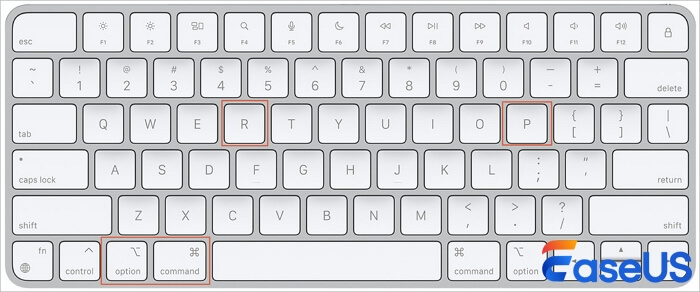
步驟 2.讓您的 Mac 正常重新啟動。檢查這是否解決了 MacBook 沒有聲音的問題。
方法5.透過更新macOS修復Mac音訊不工作
如果您的 Mac 的音訊無法正常運作,更新 macOS 可能是個簡單的解決方案。 Apple 會定期發布包含錯誤修復和改進的更新,其中包括與音訊問題相關的更新。有時,過時的 macOS 版本可能會導致與聲音驅動程式或設定出現相容性問題。更新到最新的 macOS 版本通常可以解決這些問題並恢復 Mac 上的正常音訊功能。以下是更新 macOS 的方法:
步驟 1.點選 Apple選單並選擇「關於本機」。
第 2 步。現在,按一下「軟體更新」以檢查是否有任何可用的更新。
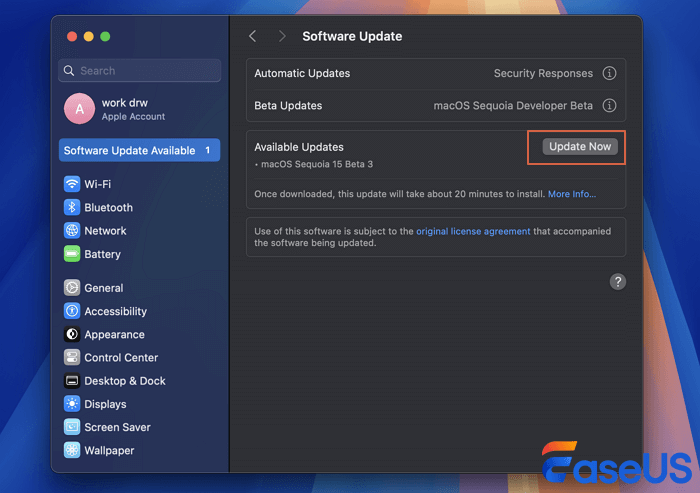
步驟3.如果有可用更新,請按一下「立即升級」以安裝最新的 macOS 版本。
步驟4.允許您的Mac完成更新過程。更新後,檢查這是否可以解決 Mac 的音訊的任何問題。
此外,分享本指南並幫助您的朋友使用這些簡單的故障排除技巧解決他們的 Mac 聲音問題!
Mac 無聲音問題常見問題解答
現在,讓我們探討一些與 Mac 無聲音問題相關的常見問題:
1. 為什麼我的 MacBook 處於靜音狀態?
如果您的 MacBook 處於靜音狀態,請嘗試以下操作:按住 Shift + Control + Option 以及電源按鈕幾秒鐘。放開按鍵,然後再次按下電源按鈕以啟動 Mac。
2. 我該如何修復?在 Mac 音量上?
若要修復 Mac 上的音量問題,請前往「聲音設定」。按一下“輸出”標籤並選擇“內建揚聲器”。透過拖曳視窗底部的輸出音量滑桿來調整音量。
3.如何解決MacBook Pro聲音劈啪聲?
若要解決 MacBook Pro 上的聲音劈啪聲,請先降低音量。重新啟動 Mac 並嘗試從不同的程式播放聲音。確保您的揚聲器清晰並關閉不必要的進程以盡量減少音訊失真。
概括
總而言之,解決 Mac 上的音訊問題通常可以透過簡單的故障排除步驟或更多進階解決方案(例如使用EaseUSFixo Audio Repair)來實現。無論是調整設定、重新啟動控制器或更新 macOS,這些方法都可以有效地恢復聲音功能。
對於持續存在的問題或更複雜的問題,例如音訊聲音失真或根本沒有聲音,EaseUSFixo Audio Repair 是修復損壞的音訊檔案的可靠工具。其用戶友好的介面和強大的修復功能使其成為尋求解決音訊問題並快速享受不間斷聲音品質的 Mac 用戶的寶貴資產。
這篇文章有幫到您嗎?